

Windows 10 시스템 바탕화면에서 오른쪽 하단에 있는 네트워크 아이콘을 마우스 오른쪽 버튼으로 클릭하고 팝업 메뉴에서 "네트워크 및 인터넷 설정 열기" 메뉴 항목을 선택하세요.
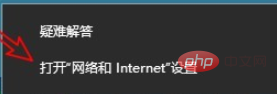
다음으로 열리는 Windows 네트워크 설정에서 왼쪽 사이드바에 있는 "상태" 메뉴 항목을 클릭하고 오른쪽 창에서 "네트워크 속성 보기" 옵션을 찾으세요.

현재 네트워크의 DNS 주소를 볼 수 있는 네트워크 속성 보기 창이 열립니다.
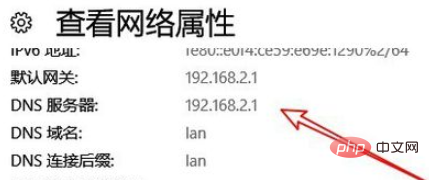
추천 튜토리얼: windows 튜토리얼
위 내용은 win10 시스템에서 DNS 주소를 확인하는 방법의 상세 내용입니다. 자세한 내용은 PHP 중국어 웹사이트의 기타 관련 기사를 참조하세요!